Windows 10 April Update hat den Datenschutz geändertEinstellungen für Ihr Mikrofon, damit Apps, die zuvor Zugriff darauf hatten, dies nicht mehr tun. Dies geschah, nachdem Benutzer diesen Apps bereits in einer älteren Version den Zugriff auf das Mikrofon gestattet hatten. Das Problem mit dem Mikrofon in Apps war recht einfach zu lösen, aber es scheint, dass der Ton eines der Hauptprobleme in Windows 10 1803 ist. Benutzer melden nach der Aktualisierung auf das Windows-Update vom 10. April überhaupt keinen Ton. Hier sind einige Dinge, die Sie versuchen können, um zu versuchen, keinen Ton in Windows 10 nach dem April-Update zu beheben.
Wir sollten erwähnen, dass diese Fixes für die meisten funktionierenBenutzer, die in Windows 10 keinen Sound haben, gibt es jedoch immer noch eine kleine Anzahl von Benutzern, die das Problem mit diesen Fixes nicht lösen können. Für sie gibt es noch keine Lösung, und die meisten beheben sie, indem sie ein Rollback auf Windows 10 1709 durchführen. Wir aktualisieren diesen Beitrag, wenn eine bessere, weniger drastische Lösung gefunden wird.
Aktualisieren Sie die Soundtreiber
Aktualisieren Sie Ihre Realtek-Audiotreiber auf den neuesten StandAusführung. Dies hat das Problem für eine gute Anzahl von Benutzern gelöst. Idealerweise ruft Windows 10 die neuen Treiber selbst ab und installiert sie. Wenn dies nicht der Fall ist, besuchen Sie die Realtek-Website oder die Website des Geräteherstellers, um die neuesten Treiber abzurufen.
Überprüfen Sie das Standardgerät
Klicken Sie mit der rechten Maustaste auf das Lautsprechersymbol in der Taskleisteund wählen Sie Sounds. Gehen Sie zur Registerkarte Wiedergabe und stellen Sie sicher, dass Ihr Standardgerät eingestellt ist. Wenn alle aufgelisteten Geräte deaktiviert sind, aktivieren Sie sie und legen Sie ein Standardgerät fest. Wiederholen Sie diese Schritte für die Registerkarte Aufnahme.

Raumklang deaktivieren
Klicken Sie mit der rechten Maustaste auf das Lautsprechersymbol in der Taskleiste, um eine Option für räumlichen Sound anzuzeigen. Stellen Sie sicher, dass es ausgeschaltet ist. Überprüfen Sie währenddessen den Lautstärkemixer, um sicherzustellen, dass nichts stummgeschaltet ist.
Öffnen Sie als Nächstes die App Einstellungen und wechseln Sie zur Gruppe Systemeinstellungen. Wählen Sie die Registerkarte Sound und führen Sie die Problembehandlung für beide Lautsprecher und das Mikrofon aus. Es könnte eine Lösung finden.
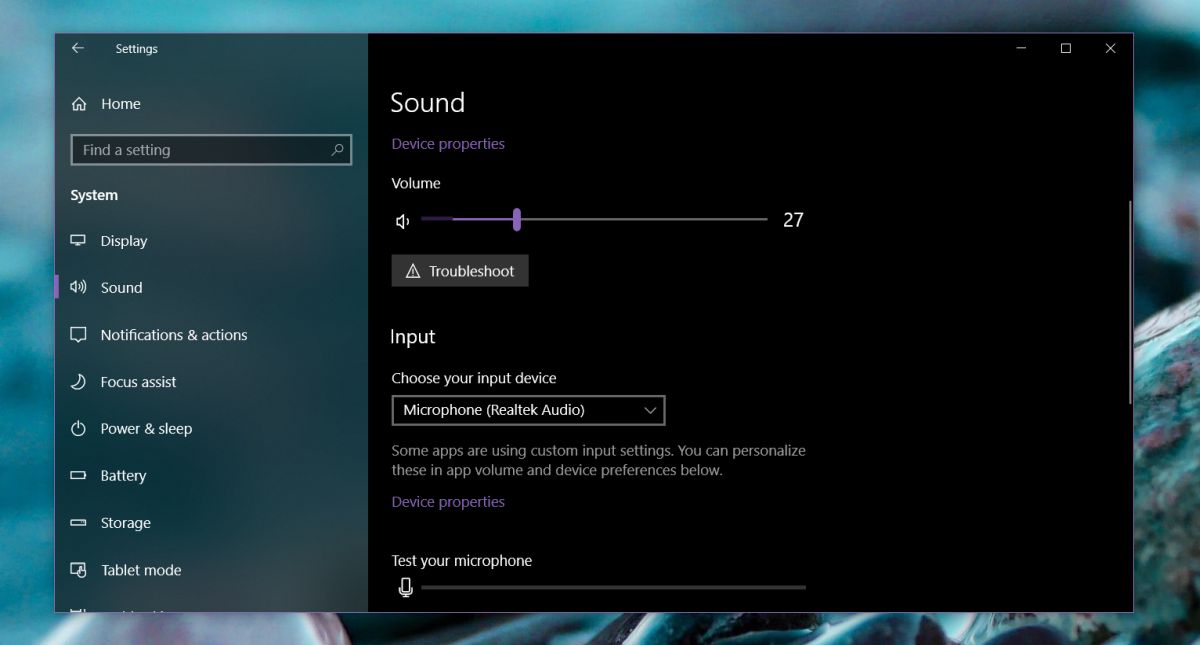
Deaktivieren Sie High Definition Audio CODEC
Öffnen Sie den Geräte-Manager. Sie können in der Windows-Suche danach suchen. Erweitern Sie im Geräte-Manager die Gerätegruppe Audio-, Video- und Gamecontroller. Suchen Sie hier nach „IDT High Definition Audio CODEC“.
Klicken Sie mit der rechten Maustaste darauf und wählen Sie Eigenschaften ausKontextmenü. Wechseln Sie zur Registerkarte Treiber und klicken Sie auf die Schaltfläche Treiber aktualisieren. Wählen Sie die Option "Auf dem Computer nach Treibersoftware suchen" und dann "Aus einer Liste der Gerätetreiber auf dem Computer auswählen".
Daraufhin wird eine Liste der Treiber angezeigt, die Sie verwenden könnenInstallieren. Eines der Laufwerke in der Liste heißt "High Definition Audio Device". Wählen Sie es aus und klicken Sie auf Weiter. Wählen Sie in der Warnmeldung auf dem Bildschirm "Ja". Das ist alles. Starten Sie Ihr System neu und Ihre Soundprobleme sollten behoben sein. Ihr Audio klingt möglicherweise etwas anders, dies hängt jedoch mit einem anderen verwendeten Treiber zusammen.












Bemerkungen